Sierras y sibilancias el sonido en Windows 10 - Cómo solucionarlo
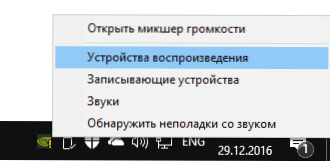
- 2243
- 205
- Rosario Atencio
Uno de los problemas comunes de los usuarios es distorsionar el sonido en Windows 10: el sonido en una computadora portátil o computadora silbosa, sibilancias, grietas o muy tranquilos. Como regla general, esto puede ocurrir después de reinstalar el sistema operativo o sus actualizaciones, aunque otras opciones no están excluidas (por ejemplo, después de instalar algunos programas para trabajar con sonido).
En estas instrucciones: formas de solucionar los problemas con el sonido de Windows 10 relacionados con su reproducción incorrecta: ruido extraño, sibilancias, chirridos y cosas similares.
Posibles soluciones al problema considerado en el liderazgo:
- Verificar los efectos del audio, productos sonoros adicionales
- Verificación del formato de reproducción de sonido
- Desconectar un modo de monopolio para una tarjeta de sonido
- Cambiar los parámetros de comunicación en las propiedades de sonido de Windows 10
- Configuración del dispositivo de reproducción
- Corrección de problemas con los controladores de tarjetas de sonido
- Información adicional sobre distorsiones de sonido en Windows 10
Nota: Antes de continuar, no descuide la conexión de la conexión del dispositivo de reproducción: si tiene una PC o una computadora portátil con un sistema de audio (columnas) separado, intente desactivar los altavoces del conector de la tarjeta de sonido y conectarse nuevamente, y Si los cables de audio de las columnas también están conectados y desconectados, retírelos y ellos también. Si es posible, verifique la reproducción de otra fuente (por ejemplo, desde el teléfono): si el sonido continúa someniendo y silbando, el problema, aparentemente, en los cables o las columnas mismas.
Efectos de desconexión del audio y productos sonoros adicionales
Lo primero que debe intentar hacer cuando aparecen los problemas descritos con el sonido en Windows 10 es tratar de deshabilitar todas las "mejoras" y los efectos para un audio reproducible, son ellos quienes pueden provocar distorsiones.
- Abra la lista de dispositivos de grabación de sonido y reproducción de sonido de Windows 10. En diferentes versiones de Windows 10, esto se hace ligeramente de diferentes maneras. Todos los métodos relevantes en el material: cómo abrir dispositivos de grabación y reproducción de Windows 10.
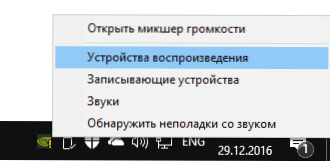
- Seleccione un dispositivo de reproducción de forma predeterminada. Y al mismo tiempo, asegúrese de que el dispositivo correcto (por ejemplo, altavoces o auriculares) se elija como él, y no algún otro (por ejemplo, un dispositivo de audio virtual compuesto por el programa, que en sí mismo puede conducir a distorsiones. En este caso, simplemente haga clic en el botón derecho del mouse en el dispositivo deseado y seleccione el elemento del menú "Usar por defecto"; tal vez esto resuelva el problema).
- Haga clic en el botón "Propiedades".
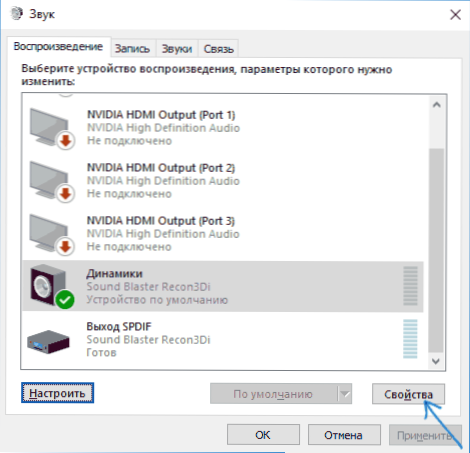
- En la pestaña "adicionalmente", apague la "Habilitar productos de sonido adicionales" (si hay tal punto). Además, si tiene (puede no tener) la pestaña "Características adicionales", marque el elemento "Desactivar todos los efectos" y aplique la configuración.

Después de eso, puede verificar si la reproducción de audio en su computadora portátil o computadora se ha normalizado, o el sonido silboso y sibilancias de todos modos.
Formato de reproducción de audio
Si la opción anterior no ayudó, intente lo siguiente: al igual que en los párrafos 1-3 del método anterior, vaya a las propiedades del dispositivo de reproducción de Windows 10 y luego abra la pestaña "adicionalmente".

Preste atención a la sección "Formato de incumplimiento". Intente establecer 16 bits, 44100 Hz y aplique la configuración: este formato es compatible con casi todas las tarjetas de sonido (excepto, tal vez aquellos que tienen más de 10-15 años) y, si está en un formato de reproducción no respaldado, entonces un cambio de cambio En esta opción puede ayudar a corregir el problema con la reproducción del sonido.
Desconectar un modo de monopolio para una tarjeta de sonido en Windows 10
A veces en Windows 10, incluso con controladores "nativos" para un tablero de sonido, el sonido se puede reproducir incorrectamente cuando el modo de monopolio se enciende (se enciende y se apaga en el mismo lugar, en la pestaña "adicionalmente" en la pestaña Propiedades del dispositivo de reproducción).

Intente deshabilitar las opciones del modo de monopolio para reproducir, aplique la configuración y verifique nuevamente si la calidad de sonido ha restaurado, o si todavía se reproduce con ruido extraño u otros defectos.
Parámetros de comunicación de Windows 10 que pueden crear problemas de sonido
El Windows 10 predeterminado incluye opciones que ahogan los sonidos reproducidos en una computadora o computadora portátil cuando hable "por teléfono", en mensajeros instantáneos, etc.D.
A veces, estos parámetros funcionan incorrectamente, y esto puede dar lugar al hecho de que el volumen siempre es bajo o escuchas un mal sonido cuando reproduces audio.
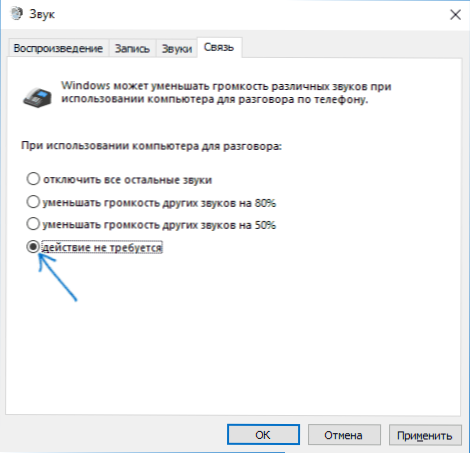
Intente deshabilitar la disminución en el volumen durante la conversación, establecer el valor "La acción no es necesaria" y aplique la configuración. Esto se puede hacer en la pestaña "Comunicación" en la ventana Parámetros de sonido (puede ingresar en el que puede hacer el clic derecho en el icono del altavoz en el área de notificación o a través del "Panel de control" - "Sound").
Configuración del dispositivo de reproducción
Si selecciona su dispositivo de forma predeterminada en la lista de dispositivos de reproducción y hace clic en el botón "Configuración" a la izquierda a la izquierda, se abrirá el maestro de reproducción, cuyos parámetros pueden diferir dependiendo de la tarjeta de sonido de la computadora.

Intente configurar según el equipo (columnas) que tenga, si es posible, elegir un sonido de dos canales y la ausencia de procesamiento adicional medios. Puede probar la configuración varias veces con diferentes parámetros, a veces ayuda a llevar un sonido reproducible al estado que estaba antes del problema.
Instalación de controladores de tarjetas de sonido de Windows 10
Muy a menudo un sonido de trabajo incorrectamente, que somete y silbos, y muchos otros problemas con el audio son causados por los controladores de tarjetas de sonido incorrectos para Windows 10.

Al mismo tiempo, en mi experiencia, la mayoría de los usuarios en tales situaciones están seguros de que los controladores están bien, ya que:
- El Administrador de dispositivos escribe que el controlador no necesita actualizarse (y esto solo dice que Windows 10 no puede ofrecer otro controlador, y no que todo está en orden).
- El último controlador se instaló correctamente utilizando el paquete de controladores o cualquier programa para actualizar los controladores (al igual que en el caso anterior).
En ambos casos, el usuario a menudo es incorrecto y una simple instalación manual de un controlador oficial del sitio web del fabricante de laptop (incluso si hay controladores solo para Windows 7 y 8) o la placa base (si tiene una PC) le permite Para arreglar todo.
Más detalles sobre todos los aspectos de la instalación del controlador de tarjeta de sonido deseado en Windows 10 en un artículo separado: el sonido en Windows 10 ha desaparecido (también es adecuado para la situación en consideración cuando no desapareció, pero no se reproduce como debería ser).
información adicional
Al final, varios escenarios adicionales, no frecuentes, pero posibles de problemas con la reproducción del sonido, con mayor frecuencia expresados en el hecho de que shead o reproduce de manera intermitente:
- Si Windows 10 no solo reproduce incorrectamente el sonido, sino que también se ralentiza, el puntero del mouse se congela, otras cosas similares suceden: la cosa puede estar en virus que son programas de trabajo incorrectamente (por ejemplo, dos antivirus pueden causar esto), dispositivos irregulares (no solo sonidos), equipo defectuoso. Quizás la instrucción "ralentiza Windows 10: qué hacer con?".
- Si el sonido se interrumpe cuando se trabaja en una máquina virtual, un emulador de Android (u otro), como regla, no puede ser nada posible, solo una característica del trabajo en medios virtuales en equipos específicos y utilizando máquinas virtuales específicas.
Termino esto. Si tiene soluciones adicionales o situaciones no discutidas, sus comentarios pueden ser útiles a continuación.
- « No hay sonido de HDMI al conectar una computadora portátil o PC al televisor
- Se encontró el controlador de operador necesario al instalar Windows »

